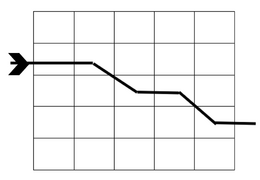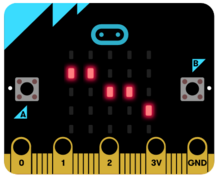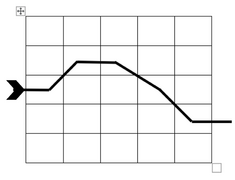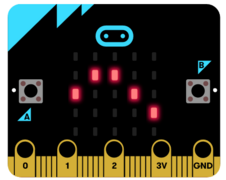Goldbarts Schatztal: Unterschied zwischen den Versionen
Keine Bearbeitungszusammenfassung |
|||
| (4 dazwischenliegende Versionen desselben Benutzers werden nicht angezeigt) | |||
| Zeile 1: | Zeile 1: | ||
Für scharfe Denker | Für scharfe Denker | ||
Seit der ersten Klasse spielen die Schülerinnen und Schüler der 3A gerne das Spiel Goldbarts Schatztal | Seit der ersten Klasse spielen die Schülerinnen und Schüler der 3A im Unterrichtsfach Bewegung und Sport gerne das Spiel Goldbarts Schatztal. Die Schatzsucher müssen dabei Schätze im Schatztal suchen. | ||
Das Schatztal ist ein | Das Schatztal ist ein quadratischer Raster auf dem Boden aus 5 x 5 klar erkennbaren Feldern. Die Schülerinnen und Schüler können bequem auf den Feldern stehen (ca. 20 x 20 cm). Verwende dafür geeignet große Bodenfliesen oder markiere die Felder mit Straßenkreide oder Klebeband. | ||
<gallery mode="packed-hover" heights=300px}> | <gallery mode="packed-hover" heights=300px}> | ||
Image:GbSt Bodenraster 201819.JPG| | Image:GbSt Bodenraster 201819.JPG|am Boden aufgeklebter Raster | ||
Image:GbSt Bodenquadrat 201819.JPG| | Image:GbSt Bodenquadrat 201819.JPG|Spielfeld mit Klebeband markiert | ||
</gallery> | </gallery> | ||
Kapitän Goldbart durchquerte vor vielen Jahren dieses Schatztal. Auf seiner Reise vergrub er jeden Abend einen Schatz. Fünf Schätze sind insgesamt im Schatztal versteckt. Das Ziel der Schatzsucher ist es, den Weg von Kapitän Goldbart wiederzufinden und alle fünf Schätze zu heben. | Kapitän Goldbart durchquerte vor vielen Jahren dieses Schatztal. Auf seiner Reise vergrub er jeden Abend einen Schatz. Fünf Schätze sind insgesamt im Schatztal versteckt. Das Ziel der Schatzsucher ist es, den Weg von Kapitän Goldbart wiederzufinden und alle fünf Schätze zu heben. | ||
Ungefähr sieben Schülerinnen und Schüler gehen gemeinsam auf Schatzsuche. | Ungefähr sieben Schülerinnen und Schüler gehen gemeinsam auf Schatzsuche. Teile deshalb die Klasse für das Spiel in 3 gleich große Gruppen mit je einem Spielleiter und einem Spielfeld auf. Die Gruppe Schatzsucher beginnt an einer Seite des Schatztals, der Spielleiter an der rechts angrenzenden Seite. | ||
Vor Beginn des | Vor Beginn des Spieles erstellt der Spielleiter einen Plan, der zeigt auf welchen Feldern die Schätze vergraben sind. Diesen Plan sieht nur der Spielleiter. | ||
Die Schatzsucher planen nun einen Weg durch das Schatztal auf die gegenüberliegende Seite. Ein Schatzsucher betritt das erste Feld des geplanten Weges. Der Spielleiter vergleicht mit seinem Plan, ob auf dem Feld ein Schatz liegt. | Die Schatzsucher planen nun einen Weg durch das Schatztal auf die gegenüberliegende Seite. Ein Schatzsucher betritt das erste Feld des geplanten Weges. Der Spielleiter vergleicht mit seinem Plan, ob auf dem Feld ein Schatz liegt. | ||
<gallery mode="packed-hover" heights=300px}> | <gallery mode="packed-hover" heights=300px}> | ||
Image:GbSt Spiel 201819.JPG|Spielleiter Lukas | Image:GbSt Spiel 201819.JPG|Spielleiter Lukas überprüft, ob Maria einen Schatz findet. | ||
</gallery> | </gallery> | ||
Auf jedem Feld graben die Schatzsucher gemeinsam nach einem Schatz. | Auf jedem Feld graben die Schatzsucher gemeinsam nach einem Schatz. Um das Graben darzustellen führt die Schatzsuchergruppe insgesamt 20 Kniebeugen aus. Die Schatzsuchergruppe bestimmt selbst, wer wie viele Kniebeugen ausführt. Die Sportlichen machen mehr Kniebeugen. Andere denken darüber nach, wie der Weg verläuft. Ihr Ziel ist es, die Kniebeugen schnell durchzuführen, um bald die andere Seite zu erreichen. | ||
Wenn die Schatzsuchergruppe fertig gegraben hat, darf der Schatzsucher im Schatztal ein Feld geradeaus oder diagonal vorwärts weiter gehen. Auf jedem Feld gräbt die Gruppe erneut nach dem Schatz. Wenn der Schatzsucher am gegenüberliegenden Ende ankommt, gibt ihm der Spielleiter bekannt, wie viele Schätze | Wenn die Schatzsuchergruppe fertig gegraben hat, darf der Schatzsucher im Schatztal ein Feld geradeaus oder diagonal vorwärts weiter gehen. Auf jedem Feld gräbt die Gruppe erneut nach dem Schatz. Wenn der Schatzsucher am gegenüberliegenden Ende ankommt, gibt ihm der Spielleiter bekannt, wie viele Schätze das Team gehoben hat. | ||
Dann beginnt der nächste Schatzsucher seinen Weg | Dann beginnt der nächste Schatzsucher seinen Weg durch das Tal. Die Schatzsucher gewinnen das Spiel, wenn das Team Goldbarts Weg entdeckt und alle fünf Schätze hebt. | ||
In der 3A treten aber beim Spiel vermehrt Streitigkeiten auf. Die Schatzsucher beschuldigen die Spielleiter die Lage der Schätze während des Spiels zu ändern um | In der 3A treten aber beim Spiel vermehrt Streitigkeiten auf. Die Schatzsucher beschuldigen die Spielleiter die Lage der Schätze während des Spiels zu ändern um Mitschülerinnen und Mitschüler zu ärgern oder Freunde zu bevorzugen. Alexandra hat eine Idee. Der micro:bit legt unparteiisch, zufällig und schnell fest, wo sich die Schätze befinden. | ||
| Zeile 57: | Zeile 57: | ||
== [[Datei:icon_material.png|20px|Icon]] Materialien == | == [[Datei:icon_material.png|20px|Icon]] Materialien == | ||
* | * micro:bit, USB-Kabel, Batterie | ||
* Computer | * Computer | ||
* Klebeband | * Klebeband | ||
| Zeile 72: | Zeile 72: | ||
== [[Datei:Icon_brain.png|20px|Icon]] Kompetenzen == | == [[Datei:Icon_brain.png|20px|Icon]] Kompetenzen == | ||
Du hast bereits | Du hast bereits: | ||
<ul> | <ul> | ||
| Zeile 79: | Zeile 79: | ||
<li> mit Wenn-Abfragen gearbeitet. | <li> mit Wenn-Abfragen gearbeitet. | ||
</li> | </li> | ||
<li> | <li> für-Schleifen eingesetzt. | ||
</li> | </li> | ||
</ul> | </ul> | ||
| Zeile 87: | Zeile 87: | ||
<ul> | <ul> | ||
<li> | <li> den Umgang mit mehreren Variablen. | ||
</li> | </li> | ||
<li> | <li> den Umgang mit einem Zufallsgenerator | ||
</li> | </li> | ||
</ul> | </ul> | ||
| Zeile 110: | Zeile 110: | ||
== [[Datei:Icon_hilfe.png|20px|Icon]] Tipps und Hilfestellungen == | == [[Datei:Icon_hilfe.png|20px|Icon]] Tipps und Hilfestellungen == | ||
Der micro:bit zeigt einen zufälligen Weg durch die 5 x 5 LED-Matrix an. Durch Drücken der Taste A wird der Weg berechnet und angezeigt. Der Weg verläuft von links nach rechts auf der LED-Matrix. | |||
=== Erforderliche Programmierblöcke === | === Erforderliche Programmierblöcke === | ||
1. Variablen werden angelegt, initialisiert und hochgezählt. | 1. Variablen werden angelegt, initialisiert und hochgezählt. | ||
| Zeile 139: | Zeile 130: | ||
[[Datei:microbitBeschraenkeZahl.png|left|200px]]<br clear=all> | [[Datei:microbitBeschraenkeZahl.png|left|200px]]<br clear=all> | ||
== Eckpfeiler zur Programmierung == | === Eckpfeiler zur Programmierung === | ||
* Der Benutzer drückt die Taste A um einen neuen Weg anzuzeigen. Nun zeigt der micro:bit den Weg an, bis jemand die Taste A erneut drückt. | |||
* Der Weg verläuft durchgehend von links nach rechts auf dem LED-Raster. In jeder Spalte leuchtet dabei genau eine LED. Zwischen den leuchtenden LEDs ist kein Abstand. | |||
* Um einen Weg zu erhalten, leuchtet die nächste LED nur schräg oberhalb, geradeaus oder schräg unterhalb von der vorigen LED. | |||
* | * Dazu muss sich das Programm die Position der vorigen LED merken. Verwende dazu 2 Variablen, eine für die Spalte und eine für die Zeile. | ||
===[[Lösung Goldbarts Schatztal|Schritt für Schritt zur Lösung]]=== | ===[[Lösung Goldbarts Schatztal|Schritt für Schritt zur Lösung]]=== | ||
| Zeile 158: | Zeile 151: | ||
* Wie gut hat das Spiel Goldbarts Schatztal mit dem micro:bit funktioniert? | * Wie gut hat das Spiel Goldbarts Schatztal mit dem micro:bit funktioniert? | ||
* Wie sehr hat das Spiel dir und deinen Mitschülerinnen und Mitschülern gefallen? | * Wie sehr hat das Spiel dir und deinen Mitschülerinnen und Mitschülern gefallen? | ||
== [[Datei:icon_plus.png|20px|Icon]] Weiterentwicklung == | == [[Datei:icon_plus.png|20px|Icon]] Weiterentwicklung == | ||
Was kannst du mit diesem Programm sonst noch machen | Was kannst du mit diesem Programm sonst noch machen? | ||
<ol> | <ol> | ||
<li> Zwei micro:bits stellen gemeinsam einen Weg auf einem 10 x 5 Raster dar | <li> Zwei micro:bits stellen gemeinsam einen Weg auf einem 10 x 5 Raster dar. | ||
</li><li> Vereinfachung | </li><li> Programmiere als Vereinfachung nur ein zufälliges Feld pro Spalte, statt einem zusammenhängenden Pfad. | ||
</li><li> | </li><li> Dein Programm soll auch Wege anzeigen, welche nach unten, nach oben oder zurück gehen. | ||
</li><li> Baue einen Zähler ein, der mit der Taste B die gefundenen Schätze mitzählt und mit Schütteln diese 2 Sekunden lang anzeigt. | </li><li> Baue einen Zähler ein, der mit der Taste B die gefundenen Schätze mitzählt und mit Schütteln diese 2 Sekunden lang anzeigt. | ||
</li></ol> | </li></ol> | ||
Aktuelle Version vom 4. Februar 2020, 10:54 Uhr
Für scharfe Denker
Seit der ersten Klasse spielen die Schülerinnen und Schüler der 3A im Unterrichtsfach Bewegung und Sport gerne das Spiel Goldbarts Schatztal. Die Schatzsucher müssen dabei Schätze im Schatztal suchen.
Das Schatztal ist ein quadratischer Raster auf dem Boden aus 5 x 5 klar erkennbaren Feldern. Die Schülerinnen und Schüler können bequem auf den Feldern stehen (ca. 20 x 20 cm). Verwende dafür geeignet große Bodenfliesen oder markiere die Felder mit Straßenkreide oder Klebeband.
-
am Boden aufgeklebter Raster
-
Spielfeld mit Klebeband markiert
Kapitän Goldbart durchquerte vor vielen Jahren dieses Schatztal. Auf seiner Reise vergrub er jeden Abend einen Schatz. Fünf Schätze sind insgesamt im Schatztal versteckt. Das Ziel der Schatzsucher ist es, den Weg von Kapitän Goldbart wiederzufinden und alle fünf Schätze zu heben.
Ungefähr sieben Schülerinnen und Schüler gehen gemeinsam auf Schatzsuche. Teile deshalb die Klasse für das Spiel in 3 gleich große Gruppen mit je einem Spielleiter und einem Spielfeld auf. Die Gruppe Schatzsucher beginnt an einer Seite des Schatztals, der Spielleiter an der rechts angrenzenden Seite.
Vor Beginn des Spieles erstellt der Spielleiter einen Plan, der zeigt auf welchen Feldern die Schätze vergraben sind. Diesen Plan sieht nur der Spielleiter.
Die Schatzsucher planen nun einen Weg durch das Schatztal auf die gegenüberliegende Seite. Ein Schatzsucher betritt das erste Feld des geplanten Weges. Der Spielleiter vergleicht mit seinem Plan, ob auf dem Feld ein Schatz liegt.
-
Spielleiter Lukas überprüft, ob Maria einen Schatz findet.
Auf jedem Feld graben die Schatzsucher gemeinsam nach einem Schatz. Um das Graben darzustellen führt die Schatzsuchergruppe insgesamt 20 Kniebeugen aus. Die Schatzsuchergruppe bestimmt selbst, wer wie viele Kniebeugen ausführt. Die Sportlichen machen mehr Kniebeugen. Andere denken darüber nach, wie der Weg verläuft. Ihr Ziel ist es, die Kniebeugen schnell durchzuführen, um bald die andere Seite zu erreichen.
Wenn die Schatzsuchergruppe fertig gegraben hat, darf der Schatzsucher im Schatztal ein Feld geradeaus oder diagonal vorwärts weiter gehen. Auf jedem Feld gräbt die Gruppe erneut nach dem Schatz. Wenn der Schatzsucher am gegenüberliegenden Ende ankommt, gibt ihm der Spielleiter bekannt, wie viele Schätze das Team gehoben hat.
Dann beginnt der nächste Schatzsucher seinen Weg durch das Tal. Die Schatzsucher gewinnen das Spiel, wenn das Team Goldbarts Weg entdeckt und alle fünf Schätze hebt.
In der 3A treten aber beim Spiel vermehrt Streitigkeiten auf. Die Schatzsucher beschuldigen die Spielleiter die Lage der Schätze während des Spiels zu ändern um Mitschülerinnen und Mitschüler zu ärgern oder Freunde zu bevorzugen. Alexandra hat eine Idee. Der micro:bit legt unparteiisch, zufällig und schnell fest, wo sich die Schätze befinden.
 Aufgabenstellung
Aufgabenstellung
Schreibe ein Programm mit dem der micro:bit einen zufällig erstellten Weg durch das Schatztal auf seiner LED-Matrix (Leuchtdioden-Matrix) anzeigt.
Dabei entspricht jede LED einem Feld des Schatztals.
-
Raster und micro:bit im Vergleich
Wird die Taste A gedrückt, zeigt die LED-Matrix des micro:bits den Weg von links nach rechts an.
-
Weg 1 auf dem Raster
-
Weg 1 auf der LED-Matrix
-
Weg 2 auf dem Raster
-
Weg 2 auf der LED-Matrix
Der Spielleiter verwendet den micro:bit während des Spiels, um den Weg zu vergleichen.
 Materialien
Materialien
- micro:bit, USB-Kabel, Batterie
- Computer
- Klebeband
 Zeitaufwand
Zeitaufwand
2,5 Stunden
 Schwierigkeitsgrad
Schwierigkeitsgrad
 Kompetenzen
Kompetenzen
Du hast bereits:
- Variablen verwendet.
- mit Wenn-Abfragen gearbeitet.
- für-Schleifen eingesetzt.
Beim Programmieren lernst bzw. übst du
- den Umgang mit mehreren Variablen.
- den Umgang mit einem Zufallsgenerator
Bei dieser Aufgabe lernst du auch
- eine große Aufgabe in kleine Teilprobleme zu zerlegen.
- Spielvereinbarungen anzuerkennen und situativ abzuändern
 Unterrichtsfächer
Unterrichtsfächer
- Bewegung und Sport
- Informatik
- Digitale Grundbildung
 Tipps und Hilfestellungen
Tipps und Hilfestellungen
Der micro:bit zeigt einen zufälligen Weg durch die 5 x 5 LED-Matrix an. Durch Drücken der Taste A wird der Weg berechnet und angezeigt. Der Weg verläuft von links nach rechts auf der LED-Matrix.
Erforderliche Programmierblöcke
1. Variablen werden angelegt, initialisiert und hochgezählt.
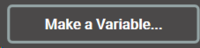
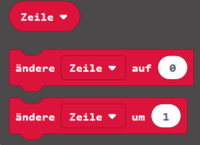
2. Das Programm wird durch das Drücken der Taste A aufgerufen.
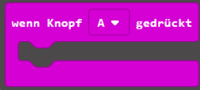
3. Um einen neuen Weg zu erzeugen müssen wir zuerst alle LEDs ausschalten.
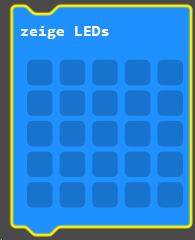
4. In jeder Spalte soll genau eine LED leuchten.
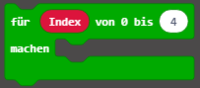
5. Die leuchtenden LEDs werden zufällig ausgewählt.

6. Die zufällig ausgewählten LEDs müssen leuchten.
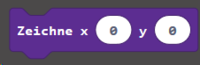
7. Die Variablen werden begrenzt, damit der Weg nicht außerhalb der Grenzen unserer LED-Matrix verläuft.

Eckpfeiler zur Programmierung
- Der Benutzer drückt die Taste A um einen neuen Weg anzuzeigen. Nun zeigt der micro:bit den Weg an, bis jemand die Taste A erneut drückt.
- Der Weg verläuft durchgehend von links nach rechts auf dem LED-Raster. In jeder Spalte leuchtet dabei genau eine LED. Zwischen den leuchtenden LEDs ist kein Abstand.
- Um einen Weg zu erhalten, leuchtet die nächste LED nur schräg oberhalb, geradeaus oder schräg unterhalb von der vorigen LED.
- Dazu muss sich das Programm die Position der vorigen LED merken. Verwende dazu 2 Variablen, eine für die Spalte und eine für die Zeile.
Schritt für Schritt zur Lösung
- Hinweise zur Lösungsfindung und auch eine mögliche, komplette Lösung findest du auf der Lösungsseite zu diesem Beispiel.
 Präsentation und Reflexion
Präsentation und Reflexion
- Stelle dein Ergebnis vor! Was kann dein Projekt?
- Was hat dir bei der Entwicklung deines Produkts gefallen?
- Welche Schwierigkeiten hattest du? Wie konntest du diese lösen?
- Erläutere, wie du dein Produkt programmiert hast! (Fachkompetenz stärken)
- Was war bei dieser Aufgabe interessant für dich?
- Wie gut hat das Spiel Goldbarts Schatztal mit dem micro:bit funktioniert?
- Wie sehr hat das Spiel dir und deinen Mitschülerinnen und Mitschülern gefallen?
 Weiterentwicklung
Weiterentwicklung
Was kannst du mit diesem Programm sonst noch machen?
- Zwei micro:bits stellen gemeinsam einen Weg auf einem 10 x 5 Raster dar.
- Programmiere als Vereinfachung nur ein zufälliges Feld pro Spalte, statt einem zusammenhängenden Pfad.
- Dein Programm soll auch Wege anzeigen, welche nach unten, nach oben oder zurück gehen.
- Baue einen Zähler ein, der mit der Taste B die gefundenen Schätze mitzählt und mit Schütteln diese 2 Sekunden lang anzeigt.
Dabei lernst du:
• Wie micro:bits miteinander kommunizieren
• Wie sich Wahrscheinlichkeiten auf Programme auswirken